1、单击菜单栏中的【文件】按钮,在下拉菜单中选择【打开】命令,打开图像文件——美少女贝拉贝.JPG。

2、单击菜单栏中的【图像】按钮,在下拉菜单中选择【模式】,然后单击【Lab颜色】命令。

3、在通道面板中,选择【明度】通道。
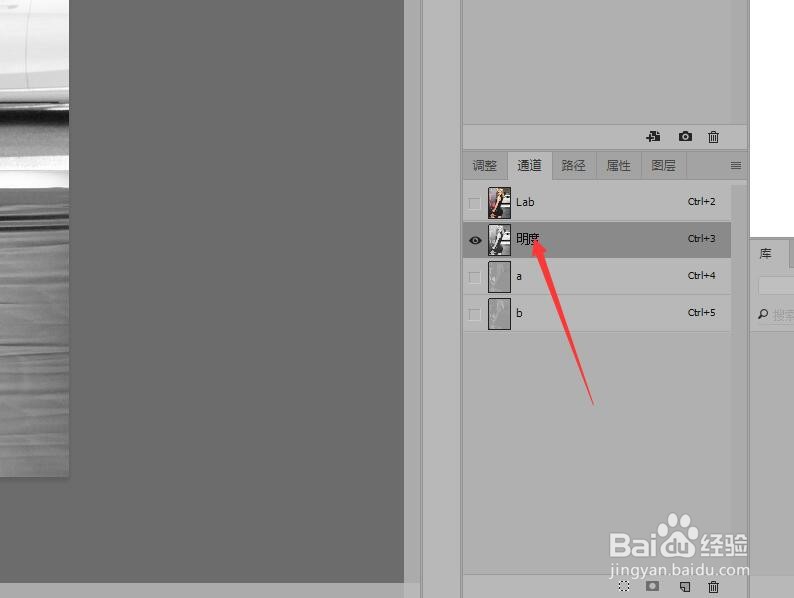
4、在菜单栏中单击【选择】按钮,在下拉菜单中单击【全部】命令。

5、在菜单栏中单击【编辑】按钮,在下拉菜单中单击【拷贝】命令。

6、在通道面板中单击‘Lab’通道,退出通道模式。
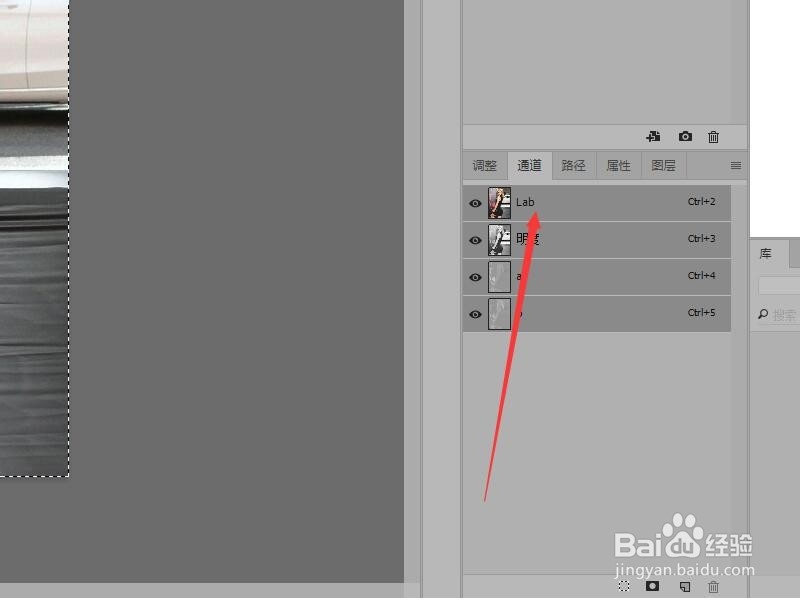
7、在菜单栏中单击【编辑】按钮,在下拉菜单中单击【粘贴】命令。

8、在图层面板中,修改‘图层1’的不透明度为‘70%’,完成中性色调的处理。

